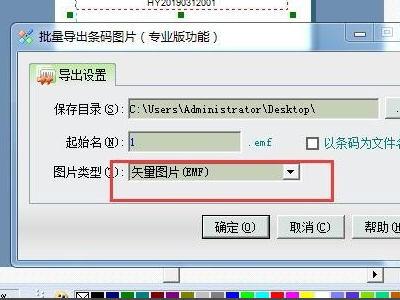1、首先打开条码打印软件,分别使用文字工具按钮和条形码按钮在页面中画出条码和文字框。选择需要的条码类型、输入要展示的文字。
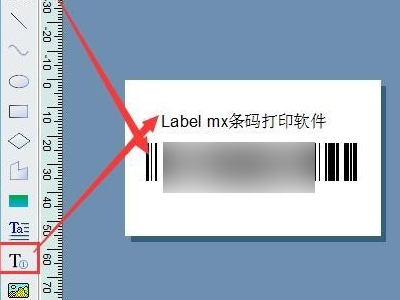
2、批量生成流水条码,点击设计好的条码,在右侧属性栏里,点击“流水条码”。

3、点击上方工具条“打印---打印设置”按钮,在弹出的选择框里勾选“标签打印机”、打印数量里输入要生成的矢量条码数量。

4、在设计页面中右键选择设计好的条码,弹出的选择项里选择“批量导出选中条码图片”。
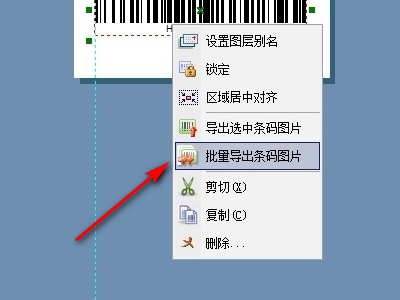
5、最后,在弹出的选择框里,条码格式选择“EMF”,这个是矢量格式。标准且等级高的矢量条码就顺利的导出了。